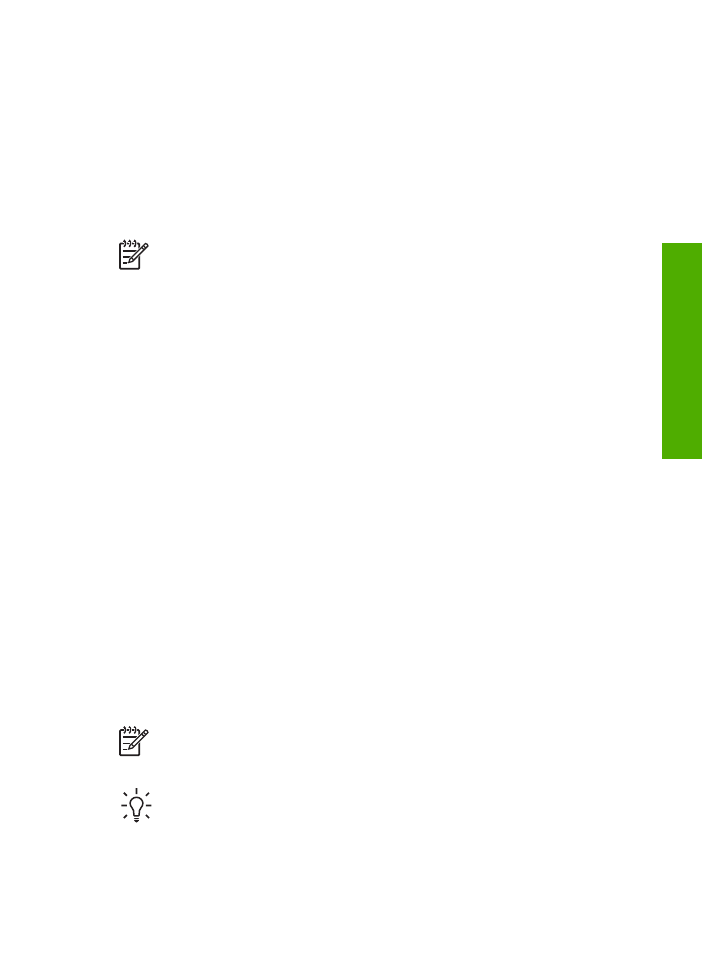
Αποστολή τυπικού φαξ
Μπορείτε εύκολα να στείλετε ένα µονοσέλιδο ή πολυσέλιδο ασπρόµαυρο φαξ
χρησιµοποιώντας τον πίνακα ελέγχου, όπως περιγράφεται εδώ.
Σηµείωση
Εάν χρειάζεστε έντυπη επιβεβαίωση ότι η αποστολή των φαξ σας
πραγµατοποιήθηκε µε επιτυχία, ενεργοποιήστε την επιβεβαίωση φαξ πριν την
αποστολή φαξ.
Συµβουλή
Μπορείτε επίσης να στείλετε ένα φαξ µε µη αυτόµατο τρόπο από
ένα τηλέφωνο ή χρησιµοποιώντας τη λειτουργία παρακολούθησης κλήσης.
Αυτές οι λειτουργίες σάς επιτρέπουν να ελέγξετε το ρυθµό που
πραγµατοποιούνται οι κλήσεις. Επίσης είναι χρήσιµες όταν θέλετε να
χρησιµοποιήσετε µια κάρτα κλήσης για τη χρέωση της κλήσης και χρειάζεται
να αποκριθείτε στις ειδοποιήσεις τόνων κατά την κλήση.
Οδηγός χρήσης
67
Φαξ
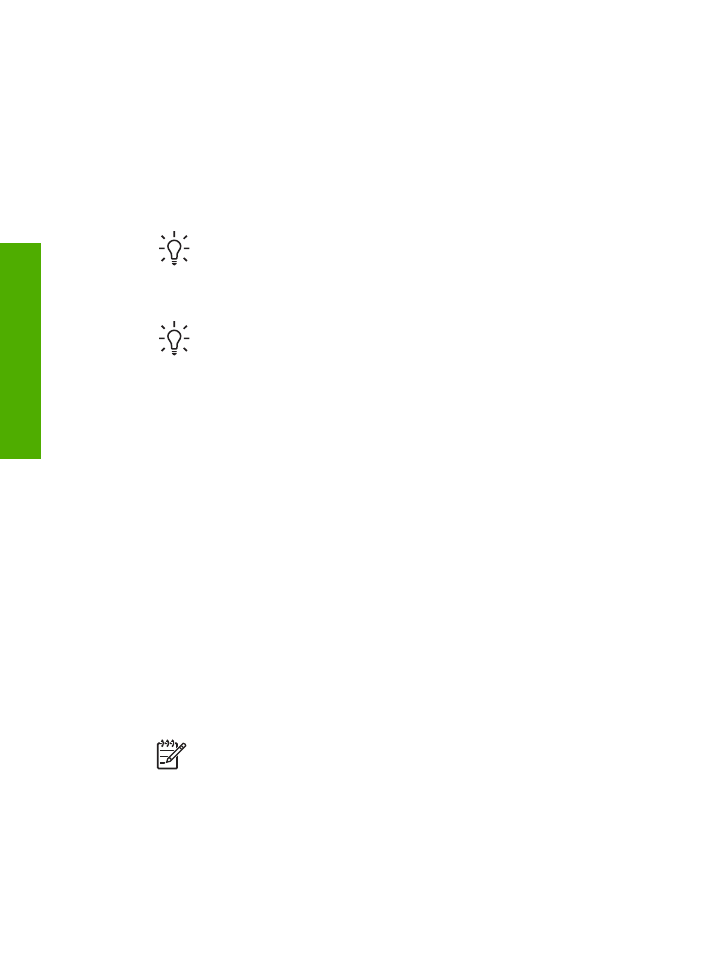
Για να στείλετε ένα τυπικό φαξ από τον πίνακα ελέγχου
1.
Τοποθετήστε τα πρωτότυπα µε την τυπωµένη πλευρά προς τα κάτω και το πάνω
µέρος στη µέση του δίσκου του τροφοδότη εγγράφων.
2.
Πατήστε
Φαξ
.
Θα εµφανιστεί το µήνυµα
Εισαγωγή αριθµού
.
3.
Εισαγάγετε τον αριθµό φαξ χρησιµοποιώντας το πληκτρολόγιο, πατήστε
Γρήγορη κλήση
ή ένα κουµπί γρήγορης κλήσης ενός πατήµατος για να
επιλέξετε µια γρήγορη κλήση ή πατήστε
Επανάκληση/παύση
για επανάκληση
του τελευταίου κληθέντα αριθµού.
Συµβουλή
Για να εισάγετε µια παύση στον αριθµό φαξ που
πληκτρολογείτε, πατήστε
Επανάκληση/παύση
ή πατήστε επανειληµµένα
το κουµπί
Σύµβολα (*)
, µέχρι να εµφανιστεί µια παύλα (
-
) στην οθόνη.
4.
Πατήστε
Έναρξη, Ασπρόµαυρη
.
Συµβουλή
Εάν ο παραλήπτης αναφέρει προβλήµατα µε την ποιότητα
του φαξ που στείλατε, µπορείτε να δοκιµάσετε να αλλάξετε την ανάλυση ή
την αντίθεσή του.